爱奇艺中的视频想要分享,该怎么分享给好友呢?下面我们就来看看详细的教程。
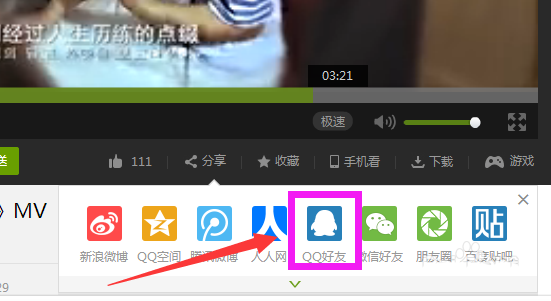
1、百度上搜索“爱奇艺”,点击搜索出来的第一个爱奇艺官方网站。
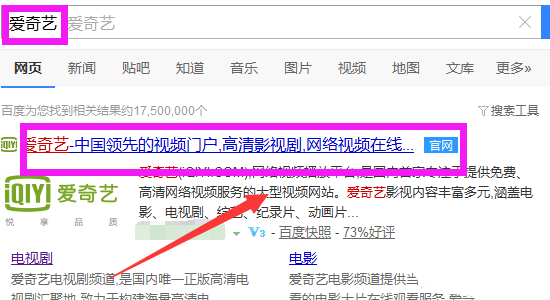
2、打开一个自己喜欢的视频,在此视频下方有分享按钮,点击“分享”。
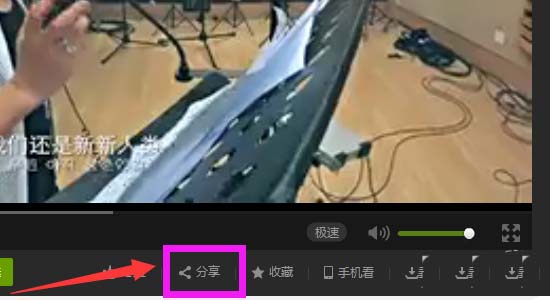
3、点击分享后, 就会弹出一个小窗口,会看到可以分享到新浪微博等等众多的分享平台,点击“<span style=" />QQ好友”。
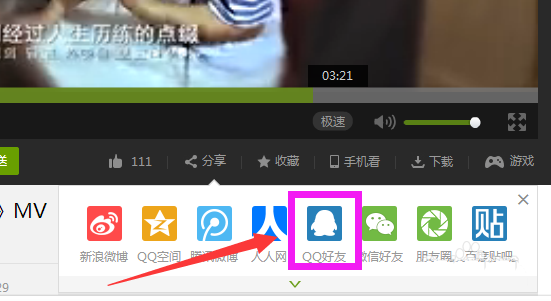
4、这时会弹出帐号登录的窗口,输入QQ帐号和密码,点击"登录"。
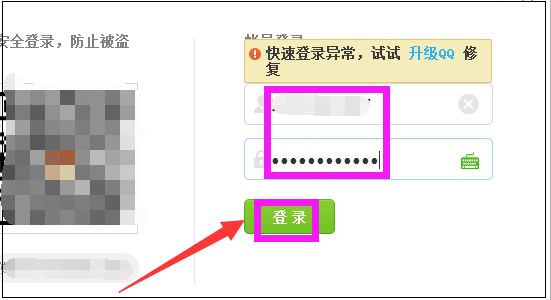
5、在新窗口中,左侧列表中会显示最近联系的好友和QQ群,如果要发给朋友,可以点击该好友,发给QQ群就点击群,如图我点击了一个QQ群。
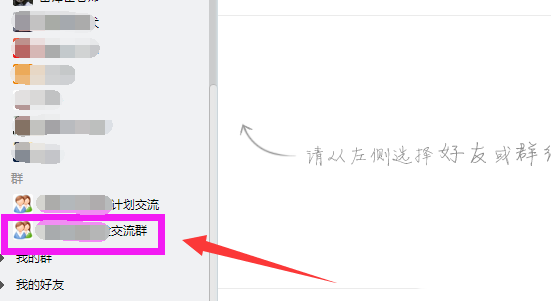
6、点击此群后,此群的名称就出现在右侧的空白处,如果选择好友,好友的昵称就会出现在这里,然后点击右下角的"发送”。
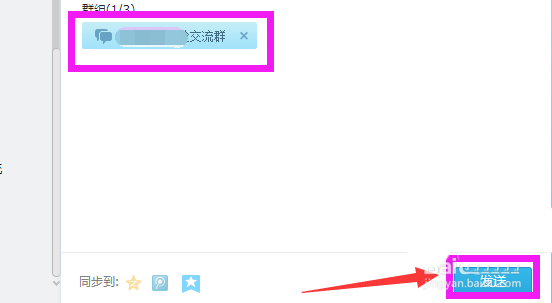
7、此时出现一个输入验证码的窗口,输入验证码后,点击“提交”。
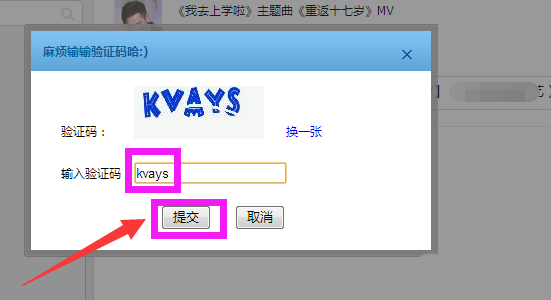
8、这时会看到一个消息提示窗口,告诉你消息已成功送达,点击关闭即可,如不点击关闭,几秒后窗口会自动关闭。
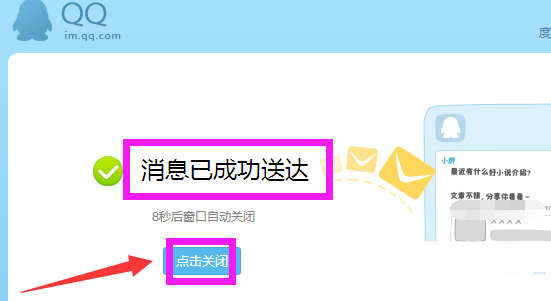
9、这时候打开你刚刚分享视频的QQ群,就可以看到你刚才分享的视频地址和视频的文字介绍内容了,这时群里的朋友们看到就可以打开欣赏喽!
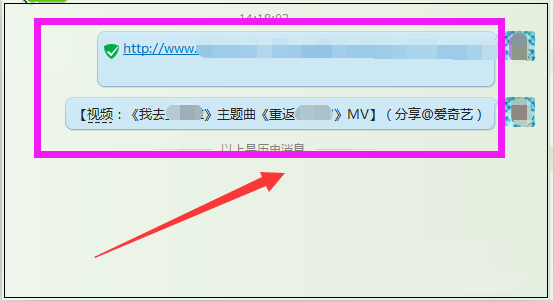
以上就是爱奇艺分享视频给qq好友的教程,希望大家喜欢,请继续关注武林网。
相关推荐:
爱奇艺多个视频怎么创作专辑?
爱奇艺播放器怎么切换视频字幕?
爱奇艺电脑端播放视频时怎么设置小窗口播放?
新闻热点
疑难解答